
DOWNLOAD ILLIMITATO: 50 Milioni di Caratteri & Risorse di Progettazione
 SCARICA ORA
SCARICA ORA
Che potrebbe sembrare un po ‘ Dickensiano, ma ‘vedove’ e ‘orfani’ sono in realtà le condizioni di progettisti utilizzano per descrivere indesiderate randagi parole in tipografia.,
Scaricare le immagini dal nostro partner, iStock:
DOWNLOAD ILLIMITATO: 50+ Milioni di Modelli di Stampa & Risorse di Progettazione
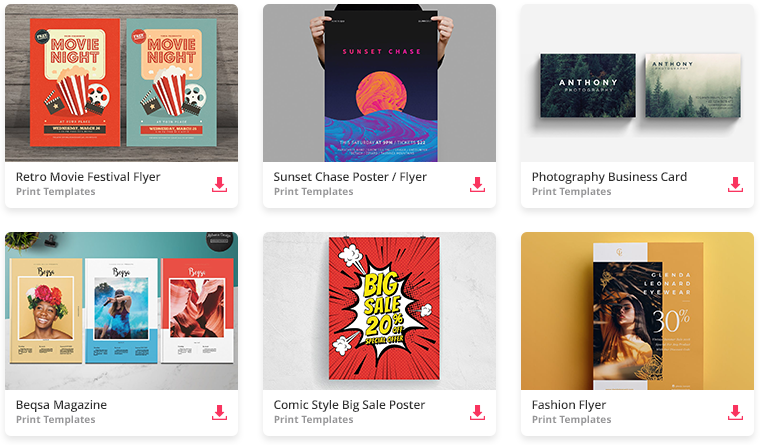 SCARICA ORA
SCARICA ORA
Qui, vedremo cosa le vedove e gli orfani sono, e condividere alcuni consigli facili e veloci per togliere dalla tua composizione.
Che cos’è una vedova?
Una vedova è una parola solitaria o un breve gruppo di parole che appare in fondo a un paragrafo, una colonna o una pagina.,
Tendono a rendere lunghe sezioni di testo sbilanciate e disordinate, oltre a lasciare troppo spazio bianco in eccesso alla fine di una pagina.

Che cos’è un orfano?
Un orfano è un ritardatario indesiderato simile, ma questo descrive le parole che appaiono nella parte superiore di una pagina.
Gli orfani appartengono davvero alla pagina precedente, poiché non solo sembrano disordinati nella pagina in cui appaiono, ma interrompono anche il flusso di lettura su due pagine.,

OK, capito. Ora come faccio a sbarazzarmi di loro?
Ci sono tre soluzioni facili e veloci per bandire sia le vedove che gli orfani, lasciando la tua tipografia bella e ordinata.
Le istruzioni riportate di seguito sono descritte per gli utenti InDesign, ma è possibile osservare gli stessi processi generali a prescindere dal software di progettazione che si sta utilizzando.,
Soluzione #1: estendere leggermente il bordo della cornice di testo
È incredibile come anche estendere il lato della cornice di testo solo un millimetro o due possa riordinare quelle vedove e orfani, ed è appena evidente che la cornice è più grande di altre intorno ad essa.
In InDesign, prendi lo strumento di selezione (V, Escape) e tira leggermente il bordo destro o sinistro della cornice di testo, estendendolo fino a quando l’orfano o la vedova non viene tirato nel corpo principale del paragrafo.,

Soluzione n.2: applicare l’allineamento del margine ottico al testo
L’allineamento del margine ottico è un metodo per spostare piccoli elementi di testo come virgole, apostrofi e serifs per sedersi al di fuori del bordo della cornice di testo. Oltre ad essere un ottimo modo per rendere i tuoi paragrafi generalmente più simmetrici e attraenti, è anche un modo elegante per aiutare a mettere in fila vedove e orfani.,
In InDesign, andare alla finestra> Digitare& Tabelle> Storia.
Con la cornice di testo selezionata o il cursore dello Strumento Tipo (T) impostato nel paragrafo, selezionare la casella Allineamento margine ottico. Noterai un sottile spostamento su parte del testo. Se la tua vedova o orfano è una parola breve questo può essere sufficiente per farli punta la linea.,

Soluzione #3: Applicare il monitoraggio o la crenatura al testo
Alcuni progettisti sostengono che la riduzione di monitoraggio (letter-spacing su un gruppo di parole o un paragrafo) è il pigro soluzione per abolire le vedove e gli orfani, ma in alcune situazioni è semplicemente necessario.,
Se hai a che fare con solo una piccola parola che è ostinatamente resistente, riducendo la crenatura (spaziatura delle lettere tra le singole lettere) leggermente tra alcune delle lettere della parola, la parola precedente o nello spazio tra le due parole finali del paragrafo è una soluzione più elegante.
In InDesign, utilizzare lo strumento Tipo (T) per evidenziare l’intero paragrafo, la frase finale o le ultime poche parole del paragrafo., Dal pannello Controlli che corre lungo la parte superiore dell’area di lavoro o dal pannello Caratteri (Window > Digitare & Tables > Character), ridurre inizialmente il Tracking (simboleggiato da un VA sopra una freccia) a -5. Riduci ulteriormente il tracciamento a -10 ecc., finché non sei soddisfatto del risultato.,

Per regolare la crenatura, posiziona il cursore del tipo tra le due lettere che desideri disegnare leggermente insieme, quindi cerca il simbolo V / A nel pannello Controlli o Caratteri. Regolare a -5, e ripetere tra le altre lettere fino a quando la vedova o orfano è tirato sulla riga precedente.